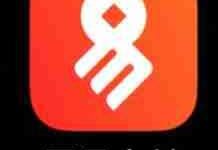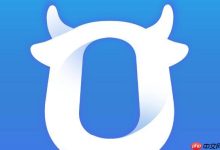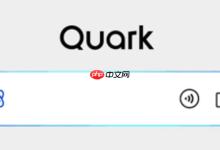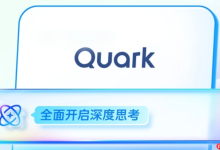在使用 adobe photoshop(ps)进行创作时,经常需要对线条颜色进行修改,以适应不同的设计风格和视觉效果。熟练掌握 ps 中更换线条颜色的技巧,能显著提升作品的表现力。
选择恰当的工具
首先启动 Photoshop 软件,并导入含有线条的图像文件。在更换线条颜色时,常用到“画笔工具”与“形状工具”。若线条位于独立的形状图层上,推荐使用形状工具进行操作;而如果线条绘制在普通像素图层上,则更适合使用画笔工具来进行颜色替换。
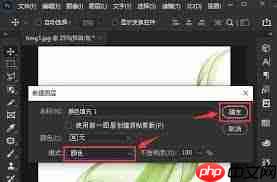
通过形状工具更改颜色
当线条是由形状工具(如直线工具、矩形工具等)创建时,可直接选中对应的形状图层。随后进入“图层样式”面板,找到“填充颜色”或“描边颜色”设置项。点击颜色预览框,在弹出的拾色器中选择目标色彩,即可立即完成线条颜色的切换,操作直观且高效。
使用画笔工具更换颜色
对于由画笔工具绘制的线条,需先确认已选中正确的图层。接着选择画笔工具,在顶部属性栏中定位到“前景色”选项,点击色块打开拾色器并设定新颜色。随后只需在原有线条上重新绘制或涂抹,就能实现颜色更新。
其他颜色调整方式
除了上述常规方法外,还可借助“色相/饱和度”调整图层来整体改变线条色调。新建一个“色相/饱和度”调整图层后,拖动“色相”滑块即可实时预览线条颜色的变化,结合“饱和度”调节,可让色彩更鲜明或更柔和。
此外,“色彩平衡”调整图层也适用于精细调色。在该面板中,通过分别调节阴影、中间调和高光区域中的青红、洋绿、黄蓝三组滑块,能够精准控制线条的色彩倾向,营造出更具氛围感的视觉效果。
注意事项提醒
换色过程中应密切关注整体画面的配色协调性,防止新颜色与背景或其他元素产生视觉冲突。特别是当线条包含复杂纹理或透明效果时,应注意颜色过渡是否自然,避免出现色块断裂或边缘不均的现象。
总而言之,Photoshop 中更换线条颜色的方法多样且易于掌握。只要灵活运用各类工具与调色功能,就能轻松为线条赋予理想的新色彩,使设计作品更加生动、富有层次。

 路由网
路由网